
いまさら Google Home Mini の開封レビューなどをしても何の意味もないとは思うのですが、本題の「外部の Bluetooth スピーカーに接続する方法」だけだと内容がスッカスカなのと、購入当時に張り切って撮影していた写真がマイピクチャから出てきたので、今日はこんなお話です。
目次
Google Home Mini がやってきた

開封の写真なんてもう見飽きてると思いますが、ちゃんと購入して触ってみた上でのレビューですよということで、一応……。
箱!
私が選んだカラーはチャコールですが、なかなか高級感があって良い箱ですね。
箱を開けてみる

パカー!
いいですね、このワクワク感。iPad を初めて買ったときほどの緊張感はありませんが、全体的に「これはいいものだ」感が漂っています。
肌触りも良好で、頬ずりをしたくなってしまいます。
普段、こういった商品の箱はポイッと捨ててしまうのですが、Google Home Mini の箱はデザイン性が高くて部屋に転がしておいてもオシャレに見えそうな感じでした。結局、捨てたんですけどね。
中身を取り出してみる
いまさら同梱物を並べたところで誰も喜ばないのは分かっていますが、Google Home Mini 本体と電源アダプター、クイックスタートガイドです。クイックスタートガイドは、どうせ大したことは書かれてないだろうと思って開いてません。
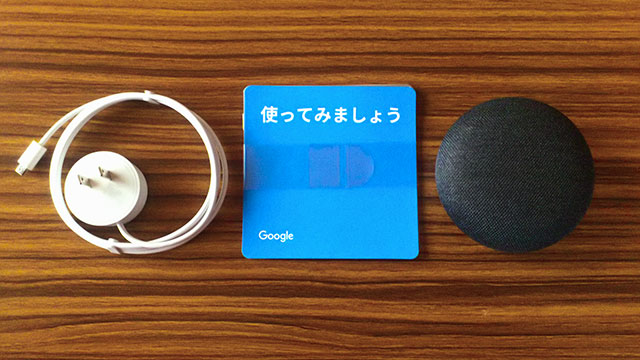
電源アダプターはマイクロ USB ですが「5 V、1.8 A」ということでアンペアの値が大きめです。そこら辺のスマホの充電器などを接続すると動作不良や故障の原因になる恐れがありますのでご注意ください。
レビューしてみる
Google Home Mini を使ってみた感想を申し上げます。
開封してから設定まで
「わーい、たのしい!」
しゃべりはじめたとき
「うぉ!しゃべった!」
30 分後
「……で、コレ、何に使うん?」
音楽を聴くには内蔵スピーカーのモノラル音声はちょっと残念ですし、天気予報やニュースはスマホで見たほうが早いですし、面白い話をしてもらってもオヤジギャグばかりですし……。
夏の夜なんかに怪談話でも読み上げてくれれば良いのですが、「怖い話は苦手なんです。少し考えただけでもフリーズしてしまいます、ワオーン!」って言われるだけ。
そこそこ役に立つかもしれないと思ったのはラジオとタイマーぐらいでした。
Spotify の無料プランが想像以上に便利だった
私「ねぇグーグル、3 分タイマー」
グ「3 分ですね、スタート」
・
・
・
グ「テレッテー、テレッテー」
グ「テレッテー、テレッテー」
グ「テレッテー、テレッテー」
私「ねぇグーグル、タイマー止めて」
私「タイマー止めるのメンドクセー」
Google Home Mini を購入してから数か月。
高価なタイマーとしてすら使用されず、最近では存在すら忘れられ、サイドテーブルの上でただの置き物になっていました。
ところで、Google Home Mini の音楽機能は Google Play Music や Spotify などがありますが、無料で使えるのは Google Play Music で自分でアップロードした曲を再生する機能だけだと思っていました。
数曲、アップロードしてみたものの、面倒くさすぎてまったく使わなくなっていた Google Home Mini ですが、先日、コメントにて「Spotify の無料プランが結構使える」との情報を頂きまして試してみたところ、想像以上に便利で感動しました。
Spotify 無料プランの使い方
Spotify 無料プランを使うためには、まず Spotify にアカウントを登録しておいてから Google Home アプリを使用して音楽サービスへのリンクを行います。
Spotify アカウントの登録

Spotify にアカウントを登録するためには、公式サイトから [今すぐ登録する] をクリックするか、spotify.com/jp/signup にアクセスします。

[メールアドレス] と、確認のため再度メールアドレスを入力し、[パスワード] を設定します。
[ニックネーム] に名前を入力します。
その他、詳細情報を記入の上、[登録する] ボタンをクリックします。

登録が完了すると、登録メールアドレス宛にアカウント確認のメールが送られてきます。
メール本文中の [アカウントを確認する] をクリックしてアカウントの確認を行います。

アカウントの確認が完了すると、[SPOTIFY を開く] というボタンが表示され、クリックすると Spotify アプリのダウンロードや WEB PLAYER のリンクのある画面に移動します。
Google Home Mini で使用するだけであれば、パソコンから Spotify にログインする必要はありませんが、せっかくなのでアプリやブラウザで軽く使ってみても良いですね。
Google Home アプリで Spotify にリンクする
Spotify アカウントが登録できたら、次にスマホやタブレットから Google Home アプリを使用して音楽サービスの設定を行います。
スマホやタブレットなどから Google Home アプリを起動しましょう。
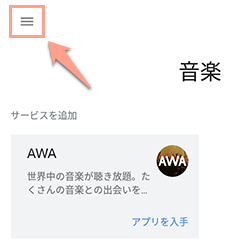
アプリが起動したらホーム画面の左上にある (メニューアイコン) をタップします。
すると左側から Google アシスタントのメニューが表示されます。
Google アシスタントのメニューが表示されない場合、お使いの端末に Google アプリがインストールされているかどうかご確認ください。
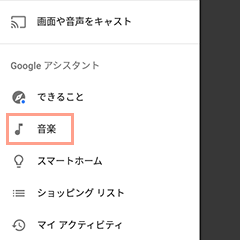
Google アシスタントのメニューの中から [音楽] をタップします。

音楽サービスを設定する画面が表示されます。
[その他の音楽サービス] の中から [Spotify] の項目の右端にある (リンクアイコン) をタップします。

Spotify アカウントにリンクするかどうかを確認するメッセージが表示されます。
注意事項をご確認の上、問題がないようであれば [アカウントをリンク] をタップします。
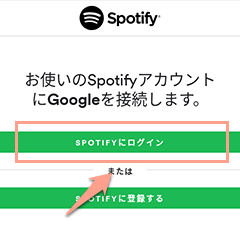
ブラウザが起動し、Spotify のログイン画面が表示されたら [SPOTIFY にログイン] をタップします。
アカウントをまだ登録していない場合は [SPOTIFY に登録する] のボタンからスマホを使用してアカウントを登録することもできます。
既に Spotify にログイン済みの場合、この画面は省略されます。
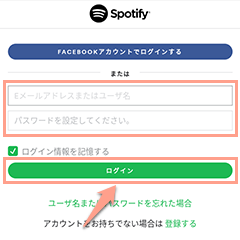
[E メールアドレスまたはユーザ名] と [パスワードを設定してください。] の項目にそれぞれ入力し、[ログイン] ボタンをタップします。

Spotify アカウントに Google を接続するための注意事項と確認の画面が表示されます。
内容をご確認の上、問題がないようであれば [OK] をタップして設定完了です。

[ご利用中の音楽サービス] の一覧に Spotify が追加され、チェックが入っていれば Google Home Mini で Spotify が使用できる状態になっています。
「ねぇグーグル、静かなジャズを流して」のように Google Home Mini に話しかけてみましょう。
Spotify 無料プランの制限事項
ラジオ代わりに音楽を垂れ流すだけなら Spotify 無料プランでもまったく問題ありませんが、一部の機能は無料プランで制限されています。
- シャッフルプレイのみ
- 広告あり
- スキップの回数が制限されている
- オフライン再生に対応していない
- 視聴できないトラックがある
- 最高音質 (Ogg Vorbis 320 kbps または AAC 256 kbps) が利用できない
Google Home Mini の場合、曲やアルバムやアーティストを指定して再生することもできません。(一応、スマホやタブレットの Spotify アプリでアルバムを選択してから Google Home Mini にキャストしてやれば再生することは可能です)
そんなわけで、Google Home Mini と Spotify 無料プランの組み合わせは、ジャンルや気分などで雰囲気に合った BGM をランダムで再生するという用途に向いているようですね。
- Google Home Mini の Spotify 無料プランはスキップの上限が 6 回っぽい (1 時間でリセット?)
- Google Home Mini で Spotify のステーションを聴いているだけだと広告は流れないっぽい
外部の Bluetooth スピーカーに接続できるようになった
もともと Google Home Mini には Bluetooth が搭載されていたものの、本体を Bluetooth スピーカーとして使うことができるだけで、外部の Bluetooth スピーカーに音を飛ばすことはできないように制限がかけられていました。
ほんと、ケチだなぁと思っていましたが、ようやく制限が解除されたようで Google Home Mini を外部の Bluetooth スピーカーや Bluetooth ヘッドホンに接続することができるようになりました。
Bluetooth スピーカー (ヘッドホン) への接続方法
Bluetooth スピーカーへの接続は Bluetooth スピーカーをペア設定モードにした状態で Google Home アプリを使用してペアリングを行います。

Bluetooth スピーカー (ヘッドホン) の電源を入れてペア設定モードにしてください。通常、Bluetooth 機器のペア設定ボタンや、電源オフの状態から電源スイッチの長押しなどでペア設定モードに入ります。
Google Home アプリを起動したらホーム画面の右上にあるデバイスアイコンをタップします。
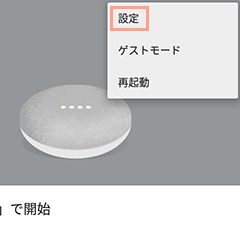
デバイスの一覧から Bluetooth スピーカーと接続する Google Home デバイスの右上にある (その他アイコン) をタップし、次に [設定] をタップします。

設定画面が表示されたら [デフォルトのスピーカー] をタップします。

次の画面では [Bluetooth スピーカーをペア設定] をタップします。
デフォルトのスピーカーとして設定しておくと、接続を解除したりスピーカーの電源をオフにしない限りは自動的に接続されるようになります。
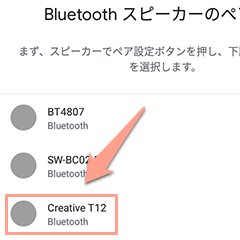
[デバイスをスキャンしています…] と表示され、しばらく待つとペア設定モードにしている Bluetooth スピーカーが一覧で表示されます。
ペア設定したい Bluetooth スピーカーを選択して画面右下にある [完了] をタップします。
以上で設定は完了です。
Bluetooth スピーカーへの接続と解除は [デフォルトのスピーカー] の設定画面から行うことができますし、音声操作で「ねぇグーグル、Bluetooth を接続して」で接続、「ねぇグーグル、Bluetooth の接続を解除して」で解除することもできます。
複数の Bluetooth スピーカーをペア設定することができますが、音楽を再生できるのは一度に 1 つだけで、自動接続されるのは最後に接続したデバイスのみです。
また、音楽以外の通常の操作音声は本体から発生されますし、音声による操作は Bluetooth ヘッドセットのマイクからは行うことができず、本体に直接話しかける必要があります。
これらの制限はあるものの、Bluetooth スピーカーを接続できるようになったことで音楽再生のデバイスとしての使い道が広がりました。
- Bluetooth スピーカーに接続したときの音量がすごく小さい
- Bluetooth ヘッドホンの再生、停止、次の曲などのボタンは使用できた
- Bluetooth 機器に接続できないときは Google Home Mini を再起動すれば直ることがある
Spotify の無料プランで使える音声操作 (音声付き)
Google Home Mini と Spotify の無料プランと Bluetooth スピーカーで音楽再生の環境が整いましたので、Spotify の無料プランで私がよく使う音声操作をまとめておきます。
棒読みちゃんで音声コマンドを読み上げてもらいましたので、パソコンの音量を上げて棒読み音声を再生すれば Google Home Mini の操作も可能です。(Voice Match を設定している場合はダメかもしれません)
再生
「ねぇグーグル、音楽をかけて」
一時停止
「ねぇグーグル、音楽を一時停止して」
再開
「ねぇグーグル、音楽を再開して」
停止
「ねぇグーグル、音楽を止めて」
次の曲を再生
「ねぇグーグル、次の曲」
再生中のコンテンツ
「ねぇグーグル、この曲のタイトルは?」
音量調整
「ねぇグーグル、音量を 10% にして」
「ねぇグーグル、音量を 20% にして」
「ねぇグーグル、音量を 30% にして」
「ねぇグーグル、音量を 40% にして」
「ねぇグーグル、音量を 50% にして」
Bluetooth スピーカーへの接続と解除
「ねぇグーグル、Bluetooth を接続して」
「ねぇグーグル、Bluetooth を解除して」
ジャンルや気分に基づいて音楽を再生
元気を出したいとき
「ねぇグーグル、元気が出る音楽をかけて」
「ねぇグーグル、EDM をかけて」
「ねぇグーグル、アニソンをかけて」
「ねぇグーグル、初音ミクをかけて」
作業に集中したいとき
「ねぇグーグル、集中できる音楽をかけて」
「ねぇグーグル、クラシックをかけて」
「ねぇグーグル、エレクトロニカをかけて」
「ねぇグーグル、フィリップ・グラスをかけて」
お酒を飲んでいるとき
「ねぇグーグル、沖縄の音楽をかけて」
「ねぇグーグル、ビートルズをかけて」
「ねぇグーグル、フォークソングをかけて」
眠れないとき
「ねぇグーグル、眠れる音楽をかけて」
まとめ
この記事を書くにあたって、棒読みちゃんで読み上げた音声コマンドをボタンのように並べて、スマホやタブレットからそのボタンをタップすると音声が再生され、声を発することなく Google Home を操作できるリモコンのようなものを作ろうと思っていました。

しかしながら、スマホやタブレットだと機種によっては音量が小さくて棒読みちゃんの声が Google 先生に届きづらいこともあったので没ネタとなりました。
一応、パソコンのスピーカーでそれなりに音量を上げておけば反応してくれるので、声を出すのが面倒なときなんかは記事中の棒読みちゃんの音声の再生ボタンをポチっと押してみてください。
スマートスピーカーの意味はないけれど、結構役に立ちます。
Google Home Mini と Amazon Echo Dot の比較
さて、Google Home Mini の対抗馬と言えば Amazon Echo Dot です。
Amazon Echo Dot はこれまで招待制販売だったので購入しづらかったのですが、ようやく一般販売が開始されましたので購入を検討されている方も多いのではないでしょうか。
| Google Home Mini | Amazon Echo Dot | |
|---|---|---|
| 価格 | ¥6,480 | ¥5,980 |
| 直径 | 98 mm | 84 mm |
| 高さ | 42 mm | 32 mm |
| 重量 | 173 g | 163 g |
| カラー | チョーク、チャコール、コーラル | ブラック、ホワイト (別売のカバーあり) |
| 対応オーディオ形式 | HE-AAC、LC-AAC、MP3、Vorbis、WAV (LPCM)、Opus、FLAC | AAC / MP4、MP3、HLS、PLS、M3U |
| 無線 | 802.11 b/g/n/ac (2.4 GHz / 5 GHz) Wi-Fi Chromecast、Chromecast Audio built-in Bluetooth 4.1 入力対応 Bluetooth 出力対応 (2018年3月28日) | 802.11 a/b/g/n (2.4 GHz / 5 GHz) Wi-Fi Bluetooth (A2DP、AVRCP) |
| 音声アシスタント | Google アシスタント | Alexa |
| 操作方法 | 音声操作、タップ操作、ミュートボタン | 音声操作、音量 / ミュートボタン |
| 対応 OS | Android 4.4 以上、iOS 9.1 以上 | iOS、Android (Fire タブレットは非対応) |
| スピーカー | 40 mm ドライバー採用 360 サウンド | 0.6 インチ (15.2 mm) スピーカー |
| マイク | 2 マイク、遠距離音声認識 | 7 マイク円形配列、遠距離音声認識 |
| ポートとコネクタ | マイクロ USB ポート | マイクロ USB ポート 外部スピーカー接続用 3.5 mm ステレオジャック |

スペック的には 7 マイク搭載で外部スピーカー接続用 3.5 mm ステレオジャックが付いている Amazon Echo Dot のほうが有利に見えます。
内蔵スピーカーの音質はスピーカーユニットのサイズが大きければ良いというわけではありませんが、Google Home Mini のほうが低音が出るようで音の好みは人それぞれ意見が分かれています。
私はすでに Google Home Mini を所有していたのですが、音楽を聴くために外部スピーカーに接続できる Amazon Echo Dot の購入を検討していました。
でも、今回 Google Home Mini が Bluetooth による外部スピーカー接続に対応したことで音楽鑑賞において十分に実用的になりました。
現在、Google Home Mini を Bluetooth スピーカー「Creative T12」に接続して Spotify 無料プランで音楽を流していますが音質良好、満足度は高いです。
すでに Google Home Mini をお持ちで、音楽鑑賞のために Amazon Echo Dot の購入を検討されている場合、代わりにそれなりの Bluetooth スピーカーや、安価な Bluetooth レシーバーを購入するという選択もアリかなと思います。
もちろん、Amazon プライム会員の方は音楽聞き放題の Prime Music が使えたり、声だけで Amazon でお買い物ができちゃったりする Amazon Echo Dot がオススメですけどね!
当ブログは Amazon 先生に魂を売っているので最後にフォローを入れておきました。
Echo Dot (エコードット)第3世代 - スマートスピーカー with Alexa、チャコール
Amazon
とか言いつつ、Google Home Mini を所有していても欲しくなるガジェット。
Amazon で探す
楽天市場で探す
Creative T12 Wireless デスクトップ ステレオワイヤレス スピーカーシステム Bluetooth SP-T12W
クリエイティブ・メディア
Bluetooth 対応、コンパクトで高音質、低音も出ます。
Amazon で探す
楽天市場で探す
AUKEY Bluetoothレシーバー オーディオレシーバー 無線受信機 13時間連続使用 3.5mmステレオミニプラグ接続 BR-C1
AUKEY(オーキー)
普段使っているオーディオ機器に Bluetooth を。
Amazon で探す
楽天市場で探す



















